Bei dem Orton-Effekt werden zwei Aufnahmen mit demselben Motiv, aber unterschiedlichen Schärfegraden und Belichtungen übereinandergelegt und entwickelt. So entstehen unter anderem märchenhaft wirkende Landschaftsaufnahmen. Der Effekt lässt sich mit Photoshop in wenigen Schritten nachbilden.

Die Orton-Technik ist seit 1984 bekannt. In Photoshop kann sie in nur drei Schritten simuliert werden, dank der Füllmethode Negativ multiplizieren.
Adobe Photoshop kostenlos testen
1. Kopie erzeugen
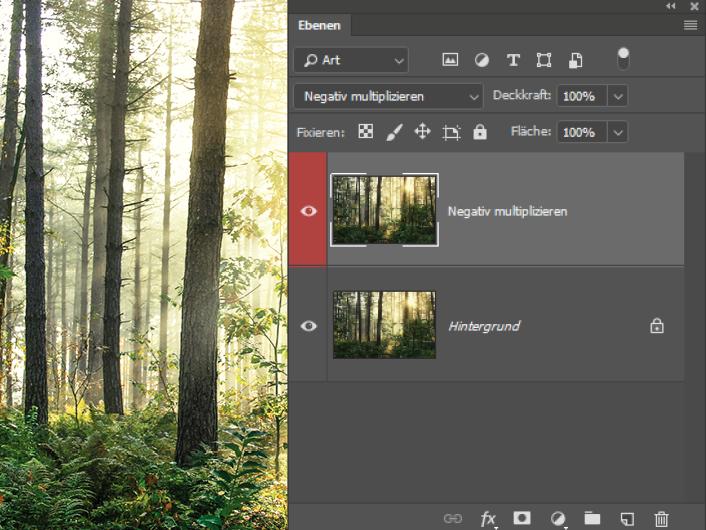
Der Effekt ist für Landschaftsaufnahmen zu empfehlen. Öffnen Sie ein entsprechendes Foto und drücken Sie Strg+J zum Kopieren der Hintergrundebene. Die Füllmethode dieser Kopie ändern Sie von Normal auf Negativ multiplizieren ab. Damit erhalten Sie eine scharf gezeichnete, überbelichtete Version.
2. Weich gezeichnete Kopie
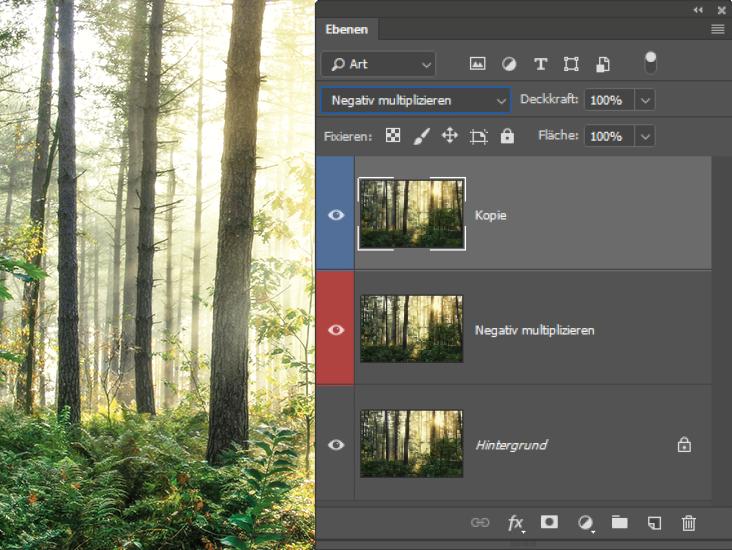
Drücken Sie ein weiteres Mal Strg+J. Wenden Sie auf dieser Kopie den Filter > Weichzeichnungsfilter > Gaußscher Weichzeichner mit einem Wert von 5 bis 20 Pixeln an, je nach Bildgröße. Damit sind zwei überbelichtete Versionen entstanden, die das Bild jetzt noch zu hell erscheinen lassen.
3. Orton-Effekt umsetzen
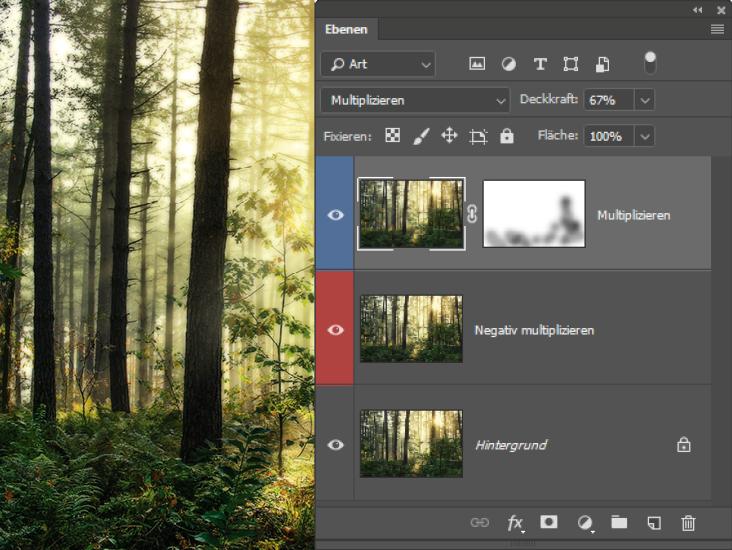
Ändern Sie die Füllmethode auf Abdunkeln oder Multiplizieren ab. Reduzieren Sie bei Bedarf die Deckkraft. Möchten Sie Bildereiche gezielt schärfer umsetzen, so spendieren Sie der Ebene eine Maske über den Button Ebenenmaske hinzufügen. Malen Sie darin mit dem Pinsel und schwarzer Farbe.



